Skriv ut ett e-postmeddelande i Outlook
Om du vill ha en papperskopia av ett e-postmeddelande att skriva eller skriva anteckningar på skriver du ut meddelandet med Outlook.
Välj lämplig flik baserat på den e-postplattform du använder. Om du vill skriva ut mer än ett e-postmeddelande åt gången använder du klassiska Outlook för Windows eller Outlook för Mac.
- Logga in på Outlook på webben. Använd e-postadressen och lösenordet för din Microsoft 365 (ditt GoDaddy-användarnamn och -lösenord kommer inte att fungera här).
- Välj det e-postmeddelande du vill skriva ut.
- Välj i det övre högra hörnet av förhandsgranskningen av meddelandet
 Fler åtgärder och sedan Skriv ut . En förhandsgranskning öppnas.
Fler åtgärder och sedan Skriv ut . En förhandsgranskning öppnas. - (Valfritt) Om du vill granska utskriftsinställningarna och göra eventuella ändringar väljer du Fler inställningar . (Ändra till exempel pappersstorlek eller skala.)
- Välj Skriv ut .
Det finns nu två versioner av Outlook för Windows: nya Outlook och klassiska Outlook. Innan du fortsätter med stegen nedan, kontrollera vilken version du använder .
Nytt Outlook
Om stegen i det här avsnittet inte fungerar använder du kanske inte nya Outlook. Prova stegen i avsnittet Klassisk Outlook istället.
När du har aktiverat kan du lägga till ytterligare e-postabonnemang, som E-post Grund, E-post Plus eller Online Business Grund.
- Öppna Outlook
- Välj det e-postmeddelande du vill skriva ut.
- Välj
 Skriv ut . En förhandsgranskning öppnas.
Skriv ut . En förhandsgranskning öppnas. - Om alternativet för utskrift inte visas väljer du i det övre högra hörnet av ditt e-postmeddelande
 Fler åtgärder och sedan Skriv ut .
Fler åtgärder och sedan Skriv ut . - (Valfritt) Om du vill granska utskriftsinställningarna och göra önskade ändringar väljer du Fler inställningar . (Ändra till exempel pappersstorlek eller -skala.)
- Välj Skriv ut .
Klassisk Outlook
Om stegen i det här avsnittet inte fungerar använder du kanske inte klassiska Outlook. Prova istället stegen i avsnittet Nytt Outlook .
- Öppna Outlook.
- Välj det e-postmeddelande du vill skriva ut.
- För att skriva ut flera meddelanden, håll ned Ctrl och markera de e-postmeddelanden som du vill skriva ut.
- Välj Arkiv och sedan Skriv ut . En förhandsgranskning öppnas.
- Om du har valt flera e-postmeddelanden som du vill förhandsgranska väljer du
 Förhandsgranska .
Förhandsgranska .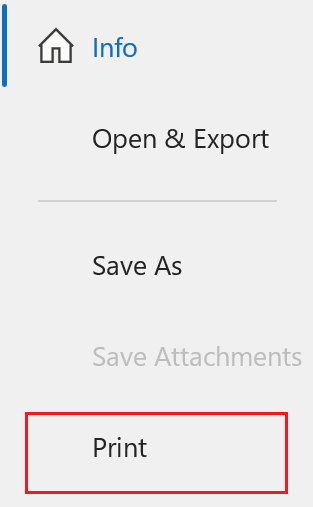
- (Valfritt) Om du vill granska utskriftsinställningarna och göra önskade ändringar väljer du Utskriftsalternativ och sedan Utskriftsformat . (Ändra till exempel pappersstorlek eller orientering.)
- Välj Skriv ut .
- Öppna Outlook.
- Välj det e-postmeddelande du vill skriva ut.
- För att skriva ut flera meddelanden, håll ned Cmd och markera sedan de e-postmeddelanden som du vill skriva ut.
- Välj Arkiv och sedan Skriv ut . Ett nytt fönster öppnas.
- (Valfritt) Granska utskriftsinställningarna och gör eventuella ändringar. (Ändra till exempel pappersstorleken.)
- Välj Skriv ut .
Relaterade steg
- Ta reda på hur du byter till nya Outlook för Windows från Microsoft.
- Logga in på ditt Microsoft 365-konto för att komma åt Outlook på webben.